如何安装和配置Navicat连接MySQL数据库
发布时间: 2024-04-15 09:05:50 阅读量: 158 订阅数: 71 


navicat下载、安装、配置连接与使用教程.rar
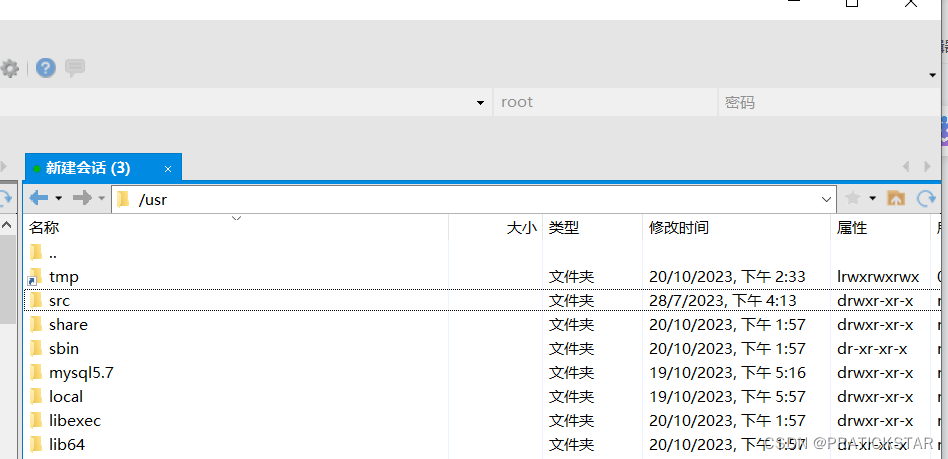
# 1. 准备工作
## 第一节:下载安装Navicat软件
在进行数据库管理前,首先需要下载和安装Navicat软件。Navicat是一款功能强大的数据库管理工具,支持多种数据库类型,包括MySQL、PostgreSQL等。下载Navicat软件可以上官方网站进行下载,选择适合自己操作系统的版本进行下载。
安装Navicat软件也十分简单,只需双击安装包,按照提示一步步进行安装即可。安装完成后,打开Navicat软件,在工具栏上可以看到各种数据库管理的功能按钮,接下来我们将继续进行MySQL数据库的安装。
# 2. 配置MySQL数据库
### 2.1 创建数据库和表
#### 2.1.1 连接MySQL数据库
首先,我们需要使用 Navicat 软件连接到 MySQL 数据库。打开 Navicat,点击“连接”按钮,选择“MySQL”作为数据库类型。接着在“连接名称”中输入一个你喜欢的名称,比如“MySQL Connection”。在“主机名/IP地址”中输入 MySQL 数据库的地址,通常是“localhost”或者服务器的 IP 地址。然后输入用户名和密码,点击“连接”按钮即可连接到 MySQL 数据库。
```python
# 示例代码 - 连接到MySQL数据库
import pymysql
# 建立数据库连接
conn = pymysql.connect(host='localhost', user='root', password='password', database='test', charset='utf8')
# 获取游标
cursor = conn.cursor()
# 执行SQL查询
cursor.execute('SELECT * FROM users')
# 获取查询结果
result = cursor.fetchall()
# 输出查询结果
for row in result:
print(row)
# 关闭游标和连接
cursor.close()
conn.close()
```
#### 2.1.2 创建新数据库
一旦成功连接到 MySQL 数据库,我们可以通过 SQL 语句来创建新的数据库。在 Navicat 软件中,选择连接到的数据库,在左侧面板中右键点击,“新建数据库”,输入数据库名称并选择合适的字符集,比如“utf8”,点击“确定”即可创建新数据库。
```sql
-- 示例代码 - 创建名为 'example' 的数据库
CREATE DATABASE example;
```
#### 2.1.3 创建数据表
创建数据表是在数据库中存储数据的关键步骤。使用 Navicat 或者通过 SQL 语句可以轻松创建数据表。在 Navicat 中,选择已连接的数据库,在左侧面板中右击选择“新建数据表”,填写表名、字段名、数据类型等信息,点击“确定”按钮即可创建数据表。
```sql
-- 示例代码 - 创建名为 'users' 的数据表
CREATE TABLE users (
id INT PRIMARY KEY,
name VARCHAR(50),
age INT
);
```
### 2.2 添加数据
#### 2.2.1 插入数据
插入数据是将信息存储到数据库中的重要操作。可以通过 SQL 语句或者 Navicat 中的可视化操作来插入数据。在 Navicat 中,选择数据表,在菜单栏中点击“插入记录”按钮,填写数据后点击“提交”即可插入数据。
```sql
-- 示例代码 - 向 'users' 表插入数据
INSERT INTO users (id, name, age) VALUES (1, 'Alice', 25);
```
#### 2.2.2 更新数据
更新数据是在数据库中修改已有数据的过程。通过 SQL 语句可以很容易实现更新数据的操作。在 Navicat 中,选择数据表,右击选择“编辑记录”,修改需要更新的数据后点击“提交”即可更新数据。
```sql
-- 示例代码 - 更新 'users' 表中id为1的数据
UPDATE users SET age = 26 WHERE id = 1;
```
#### 2.2.3 删除数据
删除数据是清除不必要信息的重要步骤。使用 SQL 语句可以轻松删除数据。在 Navicat 中,选择数据表,右击选择“删除记录”,确认删除即可删除数据。
```sql
-- 示例代码 - 删除 'users' 表中id为1的数据
DELETE FROM users WHERE id = 1;
```
通过以上操作,我们可以轻松在 MySQL 数据库中创建新的数据库和数据表,并进行数据的插入、更新和删除操作。这些操作是数据库管理中基础而关键的步骤。
# 3. 连接Navicat到MySQL数据库
#### 3.1. 设置连接信息
在Navicat中连接MySQL数据库是非常简单的,你只需要按照以下步骤进行操作:
1. #### 3.1.1 添加新连接
首先,在Navicat的主界面点击“连接” -> “新建连接”,弹出一个新建连接的窗口。
2. #### 3.1.2 输入连接信息
在新建连接窗口中,填写连接信息,包括连接名、主机名、端口、用户名和密码等。
连接名:可以根据个人喜好命名,便于区分不同的数据库连接。
主机名:输入MySQL数据库所在的主机IP地址或域名。
端口:通常情况下MySQL数据库的默认端口为3306。
用户名和密码:输入连接数据库所需的用户名和密码。
3. #### 3.1.3 测试连接
完成信息填写后,点击“测试连接”按钮,Navicat会尝试连接到MySQL数据库,如果连接成功会弹出成功提示窗口,如果连接失败则会提示错误信息。
#### 3.2. 管理数据库
连接成功后,可以通过Navicat来管理MySQL数据库,以下是一些常见的操作:
1. #### 3.2.1 查看数据库结构
在Navicat中,你可以查看数据库的表、视图、存储过程等结构,以及表之间的关联关系。
可以通过简单的点击和查看操作来了解数据库的整体结构,方便进行后续的操作。
2. #### 3.2.2 执行SQL查询
Navicat提供了SQL编辑器,你可以在编辑器中编写SQL查询语句,并执行查询以获取数据库中的数据。
通过SQL查询可以实现各种复杂的数据检索、过滤和排序操作。
3. #### 3.2.3 导入导出数据
通过Navicat,你可以方便地进行数据的导入和导出操作,支持多种数据格式的导入导出。
这为数据库迁移、备份和恢复等操作提供了便利。你可以选择将数据导出为CSV、Excel等格式,也可以从这些格式导入数据到数据库中。
通过以上操作,你已经能够成功连接Navicat到MySQL数据库,并开始对数据库进行管理和操作。接下来,我们将进一步探索更多高级的数据库操作和优化方法,以提高数据库的性能和效率。
# 4. 优化数据库操作
#### 4.1 索引优化
在数据库操作中,索引是用来加速查询和排序的重要工具。合理地创建和使用索引可以显著提升数据库性能。本节将介绍如何进行索引优化。
##### 4.1.1 创建索引
在MySQL中,可以使用CREATE INDEX语句为表中的列创建索引。例如,为用户表的`username`字段创建索引:
```sql
CREATE INDEX idx_username ON users(username);
```
这将在`users`表的`username`列上创建一个名为`idx_username`的索引,加快对`username`的查询速度。
##### 4.1.2 优化查询
查询时使用索引可以有效减少全表扫描的时间消耗。可以通过EXPLAIN语句分析查询语句的执行计划,查看是否正确使用了索引。比如:
```sql
EXPLAIN SELECT * FROM users WHERE username = 'Alice';
```
通过这个查询可以查看MySQL是否使用了`idx_username`索引来加速查询。
##### 4.1.3 查看索引效果
使用SHOW INDEXES FROM tableName;语句可以查看表的索引情况,包括索引的名称、字段、唯一性等信息。例如:
```sql
SHOW INDEXES FROM users;
```
这将列出`users`表的所有索引信息,帮助评估当前索引的效果和优化潜力。
#### 4.2 性能调优
除了索引优化外,还可以通过调整数据库的一些参数和监控性能来提升数据库的运行效率。这些操作需要谨慎进行,以免造成意外的性能下降。
##### 4.2.1 配置参数调整
MySQL的性能参数可以通过修改配置文件(如my.cnf)进行调整。比如可以增大缓冲区大小、调整连接数等来优化数据库性能。
##### 4.2.2 监控数据库性能
可以使用MySQL自带的性能监控工具或第三方工具来监控数据库的运行状态,包括CPU、内存、磁盘等的利用率,以及慢查询日志等,及时发现并解决性能瓶颈。
##### 4.2.3 常见性能问题解决
常见的数据库性能问题包括慢查询、死锁、高并发等,针对这些问题可以采取不同的优化手段。比如通过优化查询语句、使用事务控制、增加索引等方式来解决。
以上是数据库优化的一些方法和技巧,通过合理的索引设计和性能调优可以显著提升数据库的运行效率,增强系统的稳定性和可靠性。
# 5. 备份和恢复数据
### 第一节:备份数据库
在数据库管理中,备份是非常重要的操作,可以保障数据的安全和完整性。下面将介绍如何使用Navicat软件来备份数据库。
1. 导出数据:
在Navicat中选择要备份的数据库,右键点击数据库名称,选择导出向导,设置导出的路径和格式,完成导出操作。
```sql
mysqldump -u username -p database_name > backup.sql
```
**代码说明:**
- `mysqldump`:用于备份MySQL数据库的命令。
- `-u`:指定用户名。
- `-p`:提示输入密码。
- `database_name`:需要备份的数据库名称。
- `backup.sql`:备份的文件名。
2. 定时备份:
可以使用系统定时任务(如cron)来定期备份数据库,确保数据的安全性和可靠性。
### 第二节:恢复数据库
在数据库管理中,恢复数据同样重要,可以应对意外数据丢失或损坏的情况。下面将介绍如何使用Navicat软件来恢复数据库。
1. 导入备份数据:
在Navicat中选择要恢复的数据库,右键点击数据库名称,选择导入向导,选择导入的备份文件,进行数据恢复操作。
```sql
mysql -u username -p database_name < backup.sql
```
**代码说明:**
- `mysql`:用于恢复MySQL数据库的命令。
- `-u`:指定用户名。
- `-p`:提示输入密码。
- `database_name`:需要恢复的数据库名称。
- `backup.sql`:备份的文件名。
2. 数据完整性检查:
恢复数据后,建议进行数据完整性检查,确保数据库的一致性和正确性,可以通过执行SQL查询来验证数据的完整性。
通过以上步骤,您可以轻松备份和恢复数据库,保障数据的安全性和可靠性。
```mermaid
flowchart TD
A[选择要备份的数据库] --> B[导出数据至备份文件]
C[选择要恢复的数据库] --> D[导入备份文件进行恢复]
```
在数据库管理中,备份和恢复数据是非常重要的操作,是确保数据安全和完整性的关键步骤。通过定时备份和及时恢复,可以有效应对各种数据异常情况,保障数据库的正常运行和数据的完整性。
0
0





